なんだかバタバタしてたらあっという間に2月もあと10日です
ほんとはもっと早くお知らせしたかったのですが
『WEB予約』の仕方を説明したいと思います
まず☝️このボタンを押します
WEB予約のボタンをクリックすると
『ご予約内容の選択』の画面が出てきます
そこで ▼ を押してメニューの選択をしてください
スクロールすると項目が出てくるので希望のメニューを押すと選択できます
✳︎希望のメニューが見当たらない場合は・・・教えてください!追加します

次に、予約日時を選択してください
グレーの日時は先に予約が入っているので押しても何も反応しないので
白い枠の中からご希望の日時を選んでポチッと押してください
< 日時 〜日時 > の > を押すと一か月後まで選択できます

希望の日時を押すと小さい画面が出てきて日時の確認ができます
この日時でよろしければ 内容確認・予約へ進む を押してください

次に みどり色の文字で メニュー と ご予約内容 が出てきますが
これで終わりではありません!
もう一度日時の確認をして画面の下の方に移動すると
予約する ・ リクルートIDで予約する どちらかを選択してボタンを押してください
リクルートIDをお持ちの方は 上記に同意して予約を確定する を押すと
ご予約申し込みの完了 の画面になり予約番号が出て予約完了になります
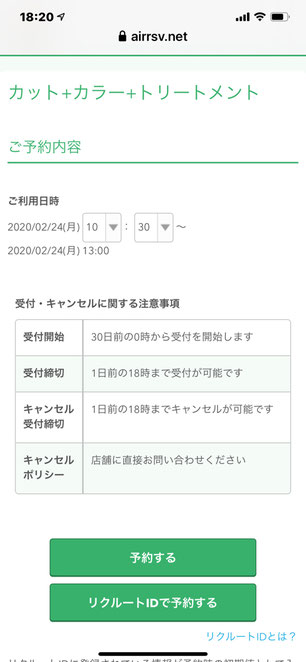
予約する を選んだ方は ご予約者様情報 を入力する画面に進みます
お名前 フリガナ メールアドレス 電話番号 を入力し
確認へ進む を押します

ご予約内容の確認 の画面で間違いないか確認したら下にスクロールして
上記に同意して予約を確定する を押して これで『予約完了』です
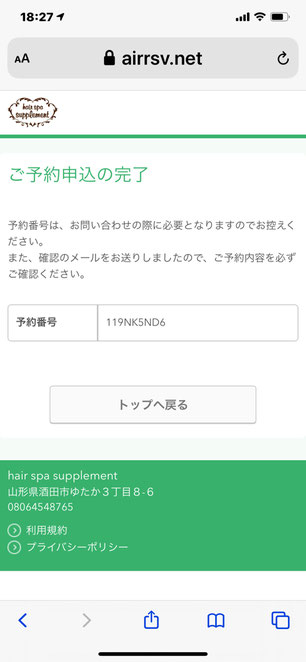
予約が完了すると入力していただいたアドレスに確認のメールが届きます
届いたメールを必ずご予約内容に間違いがないか確認してください
お疲れ様でした!
これでWEB(ネット)予約完了です

・・・やっぱりよくわからないゎ
・・・できるか不安だな
と思う方は 電話・メール・LINE でも大丈夫です
連絡しやすい方法でご予約お待ちしております♪
